Zažite cloudový intelliFrame s Microsoft Teams Rooms
Cloudový intelliFrame umožňuje účastníkom online schôdzí jasnejšie vidieť ľudí v Teams Rooms prostredníctvom inteligentných video kanálov účastníkov v miestnosti. Tieto inteligentné video informačné kanály sa vytvárajú priblížením tvárí účastníkov v miestnosti a eliminovaním rozptyľovania, čím sa zlepší hybridné prostredie schôdzí.
Prehľad
Všetky Microsoft Teams Rooms s licenciou Pro vybavenou podporovanou kamerou sa automaticky prihlásia do cloudového prvku IntelliFrame. Online účastníkom aplikácie Microsoft Teams Desktop (Windows a Mac) sa v miestnostiach s týmito kamerami predvolene zobrazí informačný kanál videa IntelliFrame.
Cloud IntelliFrame zobrazuje inteligentný informačný kanál, keď je v miestnosti deväť alebo menej ľudí. Na základe aktivity v miestnosti sa automaticky prepína medzi štandardným zobrazením miestnosti a zobrazením IntelliFrame. Ak napríklad niekto vstúpi do miestnosti na schôdzu, zobrazenie sa automaticky prepne na štandardné zobrazenie miestnosti, kým sa jednotlivec neusadí.
Poznámka: IntelliFrame môže zmeniť vzhľad informačného kanála videa v závislosti od veľkosti miestnosti, počtu účastníkov a toho, ako blízko je každá osoba pred kamerou a navzájom. Skúsenosti nemusia byť identické z miestnosti do miestnosti.
Zapnutie alebo vypnutie prvku IntelliFrame
Hoci je funkcia predvolene zapnutá, intelliFrame je možné vypnúť v miestnosti teams aj ako online účastník.
Z miestnosti teams
Ľudia v miestnosti teams môžete vypnúť intelliFrame pomocou nastavení počas schôdze v konzole. Tieto nastavenia vypnú cloudový intelliFrame a prepnú späť na štandardné zobrazenie miestnosti. Všetci online účastníci potom uvidia štandardný pohľad z miestnosti.
-
V konzole Microsoft Teams Room prejdite na položku Ďalšie

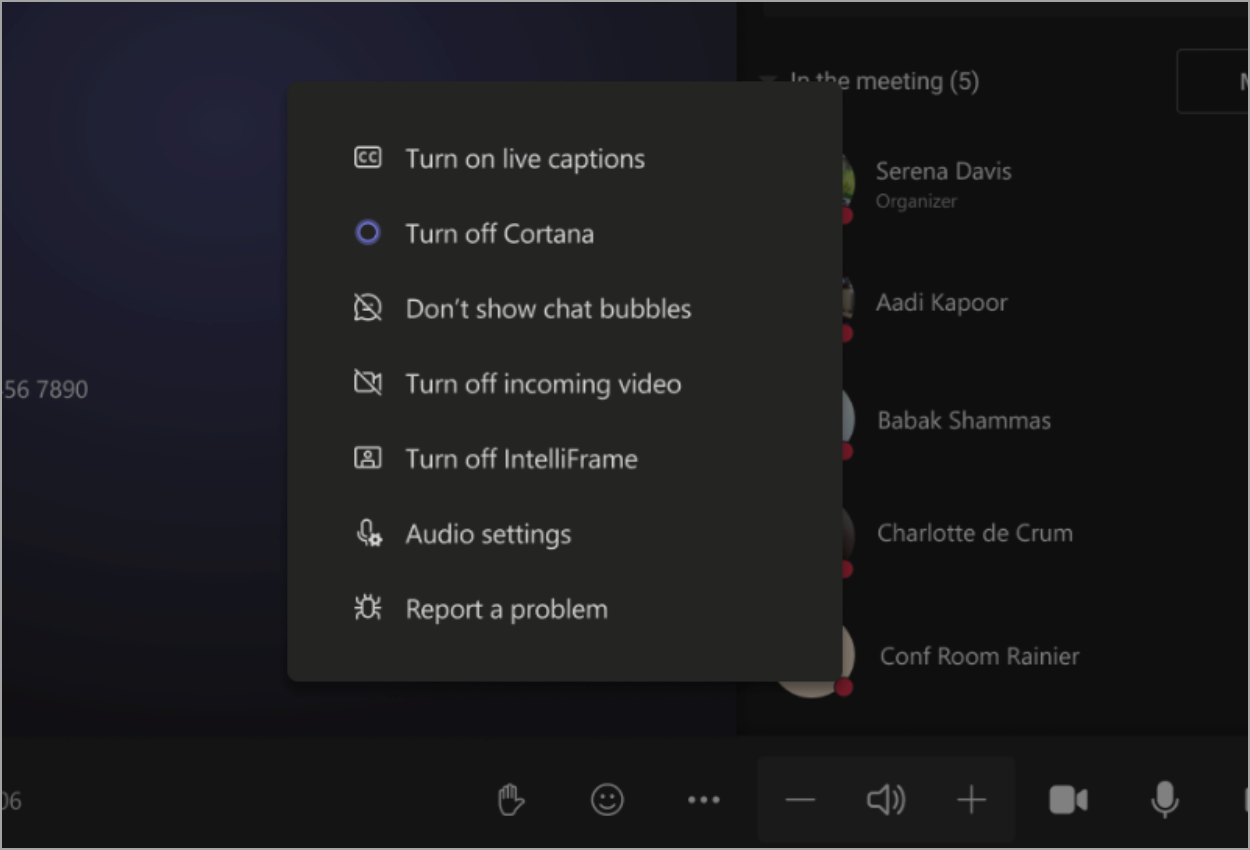
Z pracovnej plochy
Ako online účastník môžete intelliFrame vypnúť len pre seba.
-
Kliknite pravým tlačidlom myši na dlaždicu videa v miestnosti na schôdzu.
-
Vyberte možnosť Vypnúť intelliFrame.
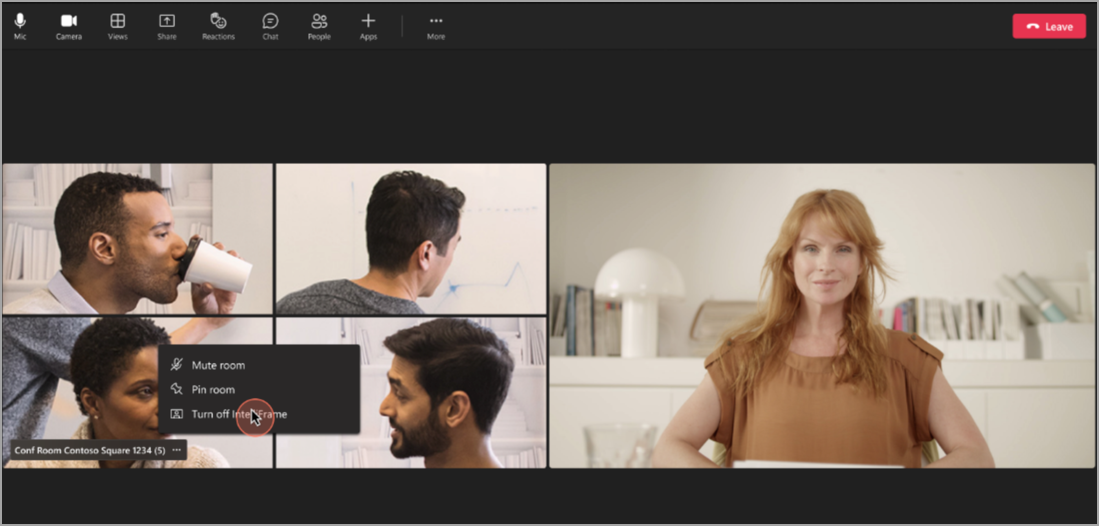
Podporované kamery
Tieto kamery podporujú cloudový intelliFrame:
-
AVer CAM520 Pro
-
AVer CAM520 Pro2
-
BRIO 4K Stream Edition
-
EagleEye Cube USB
-
HD Pro Webcam C920
-
Jabra PanaCast
-
Logi Rally fotoaparát
-
Logitech BRIO
-
Logitech ConferenceCam CC3000e
-
Logitech MeetUp
-
Logitech Webcam C925e
-
Logitech Webcam C930e
-
Microsoft® LifeCam Studio
-
Polycom EagleEye IV USB fotoaparát
-
PTZ Pro 2
-
PTZ Pro Camera
-
ThinkSmart Cam
-
Yealink UVC30
-
Yealink UVC34
-
Yealink UVC50
-
Yealink UVC80
-
Yealink UVC86
Súvisiace témy
Vylepšenie hybridných schôdzí s technológiou Microsoft IntelliFrame pre Teams Rooms
Vytvorenie profilov rozpoznávania pre Microsoft IntelliFrame










